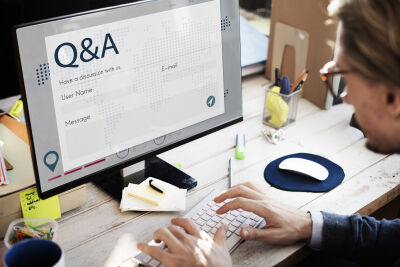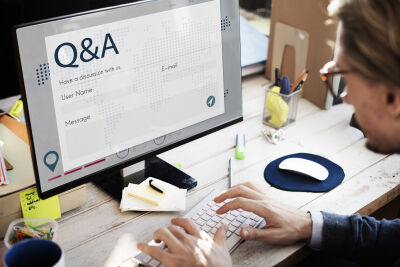Complete Gids voor het koppelen van HubSpot aan een website
Het koppelen van HubSpot met een website is een slimme zet om jouw marketing- en verkoopprocessen te stroomlijnen. HubSpot, als toonaangevend platform voor inbound marketing, biedt krachtige tools om leads te genereren, klantrelaties te beheren en de algehele prestaties te verbeteren. In dit artikel zullen we een stapsgewijze handleiding bespreken over hoe je HubSpot kunt koppelen aan een website.
Stap 1: HubSpot-account instellen
Voordat je begint met HubSpot koppelen aan een website, moet je een HubSpot-account hebben. Ga naar de officiële website van HubSpot, meld je aan en volg de instructies om jouw account in te stellen. HubSpot biedt verschillende abonnementen, afhankelijk van de behoeften van jouw bedrijf.
- Ga naar de HubSpot-website.
- Klik op "Start for free": Op de startpagina van HubSpot zie je waarschijnlijk een knop met de tekst "Start for free" of een vergelijkbare oproep tot actie. Klik op deze knop om het registratieproces te starten.
- Maak een account aan: Vul het registratieformulier in met de vereiste informatie. Je moet mogelijk details invoeren zoals jouw naam, e-mailadres, wachtwoord en informatie over jouw bedrijf. Zorg ervoor dat je een geldig e-mailadres gebruikt, omdat HubSpot een bevestigingsmail naar dit adres zal sturen.
- Bevestig jouw e-mailadres: Na het invullen van het registratieformulier ontvang je een e-mail op het opgegeven e-mailadres. Open de e-mail en volg de instructies om jouw e-mailadres te bevestigen. Dit is een belangrijke stap om jouw HubSpot-account te activeren.
- Kies een HubSpot-plan: HubSpot biedt verschillende abonnementen, variërend van gratis tot betaalde abonnementen met geavanceerde functies. Kies het plan dat het beste past bij jouw behoeften en budget.
- Voltooi de instellingen: Volg de verdere instructies op het scherm om de instellingen van jouw HubSpot-account te voltooien. Mogelijk moet je enkele aanvullende vragen beantwoorden om HubSpot beter af te stemmen op jouw bedrijf.
Website met Hubspot maken?
Met onze website software kan jij de gratis versie van Hubspot aan een website koppelen. Zo bespaar je geld.
Onze prijzen
Stap 2: Tracking code HubSpot koppelen aan website
Ga jij Hubspot koppelen aan een website? De HubSpot Tracking Code is essentieel voor het volgen van bezoekersactiviteit op jouw website. Log in op jouw HubSpot-account en navigeer naar "Settings" en vervolgens naar "Tracking Code" onder het tabblad "Reports". Kopieer de gegenereerde code en voeg deze toe aan de header van jouw website. Hierdoor kan HubSpot gegevens verzamelen over websitebezoeken, paginaweergaven en interacties.
- Maak een HubSpot-account aan: Als je nog geen HubSpot-account hebt, maak er dan een aan op de officiële HubSpot-website.
- Log in op jouw HubSpot-account: Gebruik jouw inloggegevens om toegang te krijgen tot het HubSpot-dashboard.
- Navigeer naar "Settings" in het hoofdmenu: Zodra je bent ingelogd, zoek en klik op het "Settings" menu in de bovenste navigatiebalk van het dashboard.
- Ga naar "Tracking Code" onder het tabblad "Reports": Onder het "Settings" menu, zoek naar "Tracking Code" dat zich meestal bevindt onder het tabblad "Reports". Klik erop.
- Kopieer de gegenereerde Tracking Code: HubSpot genereert een specifieke Tracking Code voor jouw account. Kopieer deze code naar het klembord.
- Voeg de Tracking Code toe aan de header van jouw website: Ga naar de HTML-code van jouw website en voeg de gekopieerde HubSpot Tracking Code toe aan de headersectie van elke pagina van jouw website. Dit zorgt ervoor dat de code op elke pagina wordt geladen. DIt kan ook via Google tagmanager.
- Sla de wijzigingen op en publiceer jouw website: Na het toevoegen van de Tracking Code, sla de wijzigingen op en publiceer jouw website om de code live te zetten.
- Verifieer de tracking: Keer terug naar het HubSpot-dashboard en navigeer naar "Reports" om de trackingresultaten te bekijken. Hiermee kun je controleren of de Tracking Code correct is geïmplementeerd.
Hulp met Hubspot koppelen aan website?
Wanneer jij onze website software gebruiken kunnen wij jouw helpen met het koppelen van Hubspot aan een website. We kunnen tevens ondersteunen met de gehele Hubspot inrichting.
Onze prijzen
Stap 3: Formulieren van website aan Hubspot koppelen
Wanneer je Hubspot koppelt aan een website wil je natuurlijk alle leads automatisch in Hubspot ontvangen. Een van de krachtige functies van HubSpot is het genereren van leads via formulieren. Maak aantrekkelijke formulieren in jouw HubSpot-dashboard en implementeer ze op strategische locaties op jouw website. Zorg ervoor dat de formulieren relevant zijn voor jouw doelgroep en gemakkelijk in te vullen zijn.
- Log in op jouw HubSpot-account: Gebruik jouw inloggegevens om toegang te krijgen tot het HubSpot-dashboard.
- Navigeer naar "Marketing" in het hoofdmenu: Zoek en klik op het "Marketing" menu in de bovenste navigatiebalk van het dashboard.
- Ga naar "Lead Capture" en selecteer "Forms": Onder het "Marketing" menu, zoek naar "Lead Capture" en klik op "Forms".
- Klik op "Create form": Binnen het "Forms" dashboard, klik op de knop "Create form" om een nieuw formulier te maken.
- Kies een formuliersjabloon of begin met een leeg formulier: HubSpot biedt verschillende sjablonen die je kunt aanpassen of je kunt een leeg formulier starten en het vanaf nul opbouwen.
- Voeg formuliervelden toe: Selecteer de gewenste formuliervelden zoals naam, e-mail, bedrijfsnaam, etc., afhankelijk van de informatie die je wilt verzamelen. Sleep de velden naar het formulier.
- Pas het formulier aan: Pas de lay-out, kleuren en stijl van het formulier aan om het aan te passen aan de uitstraling van jouw website en merk.
- Configureer de formulieropties: Stel opties in zoals de bedankpagina na het invullen van het formulier, meldingen en verzendinstellingen.
- Klik op "Publish" om het formulier op te slaan: Zorg ervoor dat je het formulier opslaat en publiceert om het beschikbaar te maken voor implementatie op jouw website.
- Implementeer het formulier op jouw website: Kopieer de gegenereerde formuliercode en voeg deze toe aan de gewenste pagina('s) op jouw website waar je het formulier wilt weergeven.
- Test het formulier: Voer een test uit op jouw website om ervoor te zorgen dat het formulier correct werkt en de verzamelde gegevens worden vastgelegd in HubSpot.
Hubspot website laten maken?
Waarom een Hubspot website laten maken wanneer er veel betere software voor websites en voordeligere website software beschikbaar is.
Onze prijzen
Stap 4: CMS website koppelen aan Hubspot
Wil jij een opensource CMS website aan Hubspot koppelen? HubSpot biedt integraties met populaire Content Management Systemen (CMS) zoals StartPlatform, WordPress, Drupal en meer. Zoek de specifieke integratie voor jouw CMS in de HubSpot Marketplace en volg de instructies om deze te installeren. Deze integratie maakt het gemakkelijk om HubSpot-functionaliteiten toe te voegen aan jouw bestaande website.
- Log in op jouw HubSpot-account: Gebruik jouw inloggegevens om toegang te krijgen tot het HubSpot-dashboard.
- Navigeer naar "Settings" in het hoofdmenu: Zoek en klik op het "Settings" menu in de bovenste navigatiebalk van het dashboard.
- Selecteer "Integrations" of een vergelijkbare optie: Binnen het "Settings" menu, zoek naar "Integrations" of een soortgelijke optie die verwijst naar externe integraties.
- Zoek jouw CMS in de lijst van beschikbare integraties: HubSpot ondersteunt integraties met verschillende CMS'en zoals StartPlatform, WordPress, Drupal, Joomla, etc. Selecteer jouw specifieke CMS uit de beschikbare integraties.
- Volg de specifieke instructies voor jouw CMS: HubSpot zal gedetailleerde instructies geven over hoe je jouw CMS moet koppelen. Dit kan het installeren van een HubSpot-plugin, het configureren van API-sleutels of andere stappen omvatten.
- Test de integratie: Zodra je de integratie hebt ingesteld, test het door enkele pagina's of inhoud van jouw CMS te bewerken en kijk of de wijzigingen worden gesynchroniseerd met HubSpot.
- Verfijn instellingen indien nodig: Afhankelijk van jouw specifieke behoeften, pas de instellingen aan binnen zowel HubSpot als jouw CMS om een naadloze en efficiënte integratie te garanderen.
- Bekijk HubSpot-documentatie voor verdere optimalisatie: Raadpleeg de officiële HubSpot-documentatie voor eventuele geavanceerde instellingen of optimalisatiespecifieke voor jouw CMS.
Website aan Hubspot koppelen
Het koppelen van HubSpot aan jouw website is een strategische zet om jouw marketinginspanningen te verbeteren en betere resultaten te behalen. Volg deze stappen zorgvuldig om een naadloze integratie tot stand te brengen en profiteer van de krachtige functies van HubSpot voor het laten groeien van jouw bedrijf.